- 获取视频的流媒体地址:
- 如果是Edge浏览器,直接在拓展市场搜索Video DownloadHelper;
- 如果是Chrome或Chrome为核的浏览器(如我使用的vivaldi),可以下载我上传的资源,解压后,在vivaldi://extensions/(如果是Chrome则是chrome://extensions/)加载已解压的扩展程序,Video DownloadHelper就成功添加为浏览器拓展了;
- 值得一提的是,Video DownloadHelper本身支持除HLS外的网页视频下载,所以才有了这篇博客。
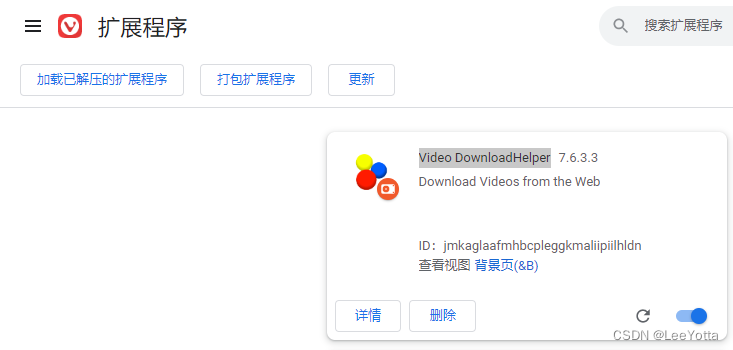

- 安装ffmpeg:
- 官网下载;
- 嫌官网下载麻烦的话,可以下载我上传的资源,下载完成后直接进行解压,然后配置环境变量就OK了,非常方便。
- 打开终端,输入命令“ffmpeg –version”。如果命令提示窗口返回FFmpeg的版本信息,那么就说明安装成功了。
环境变量配置方法:
1.点击系统属性窗口中的环境变量按钮;
2.在“用户变量”区域选择Path变量;
3.点击编辑按钮,在其原始内容后加入ffmpeg的bin路径。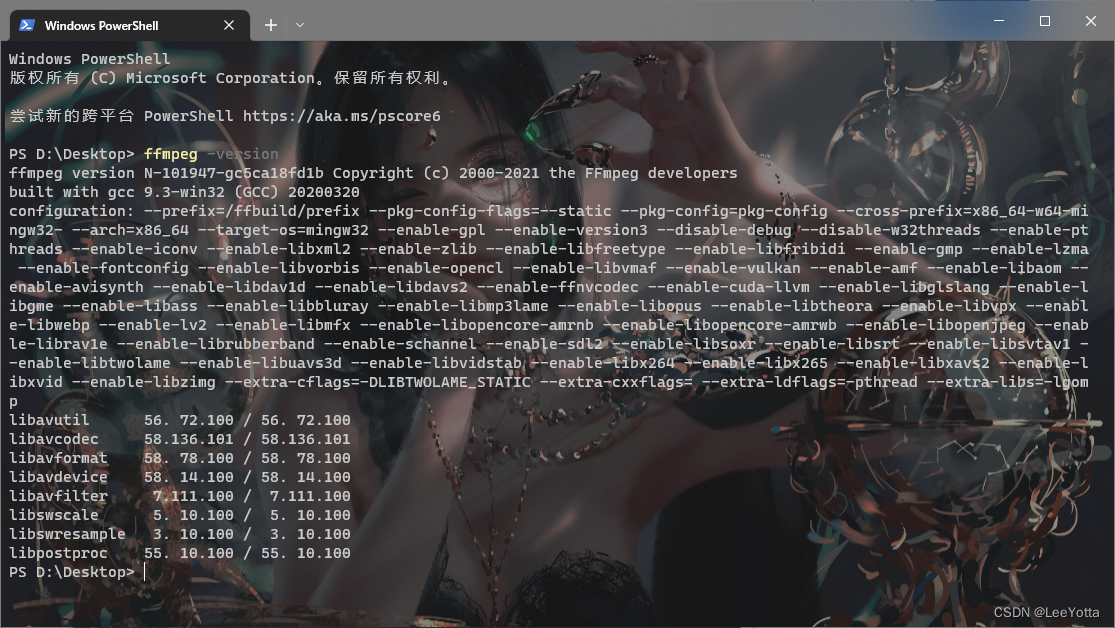
- 使用ffmpeg下载:
- 至此可在终端中输入
-
ffmpeg -i "HLS流媒体地址" a.mp4 - 其中“HLS流媒体地址”填写通过Video DownloadHelper获取到的需要下载的HLS的流媒体地址,a.mp4为下载在本地的文件名,你也可以修改为你需要的名字和格式。
至此,大功告成!